customer portalを導入する
customer portalを使用すると、顧客は翻訳ジョブをmemoQ TMSに直接送信できます。memoQwebをインストールしたら、デプロイメントツールを使用してcustomer portalもセットアップできます。
これらのページでは、customer portalを計画、インストール、および構成する方法について説明します。
customer portalをインストールする前に、memoQ TMSをインストールして設定する必要があります。
memoQwebのインストールも必要です。
customer portalには安全な接続が必要です: memoQwebとcustomer portalを実行するWebサイトを保護する必要があります。その方法については:安全なmemoQwebのアクセスのトピックを参照してください。
操作手順
customer portalをインストールする時には、memoQ TMSとmemoQwebはすでにサーバーコンピュータにインストールされています。customer portalのデプロイや変更を開始するには:
- リモートデスクトップからmemoQ TMSサーバーコンピュータにログインします。
- 開始画面または開始メニューを開きます:Windowsキーを押します。
- memoQと入力し、結果が表示されるまで待ちます。
- リストで、memoQ TMS Deployment Administration をクリックします。
- プログラムの実行を確認するメッセージが表示される場合があります。はいまたはRunをクリックします。
- Deploymentウィンドウが開きます。上から3番目のセクション (customer portal) が必要です。
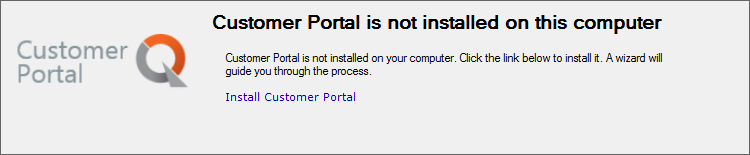
その他のオプション
memoQ TMSシステムにcustomer portalをインストールするには、次の手順に従います。詳細については、対応するトピックを参照してください (リンクをクリックしてください):
- memoQ TMSの計画、インストール、および構成
- memoQwebの計画およびインストール
- 何かを行う前に:customer portalの計画と準備は慎重に行います。 必要に応じて、Internet Information Services (WindowsのWebサーバーコンポーネント) とASP.NETをインストールします。
- customer portalをインストールします。
- この時点で、memoQ TMSサービスを再起動する必要があります。Internet Information Servicesを再起動する必要がある場合もあります。
既存のmemoQwebシステムをメンテナンスするには、次の操作を実行します。詳細については、各項目のトピックを参照してください:
- customer portalを新しいバージョンにアップグレードする: memoQ TMSを新しいバージョンにアップグレードした後にこれを行う必要があります。
- customer portalにアクセスできない、または期待通りに動作しない場合は修復します。
完了したら
customer portalへの接続を確認します。また、WebブラウザでmemoQwebを開き、customer portal管理ページがあるかどうかを確認します。
memoQ TMSのインストールの詳細については:memoQ TMSの導入のトピックを参照してください。
memoQwebのインストールの詳細については:memoOwebの導入のトピックを参照してください。